Homeassistant, novità 2018 e Matrimonio

Vi ho mostrato come installare il migliore software di domotica gratuito in commercio, vi ho mostrato come spingerlo al limite ma ora alcune cose cambiano. Con il 2018 il team di sviluppo ha introdotto qualche novità. Ora vi spiego in dettaglio cosa è successo!
Hai già dato un occhio all’indice di articoli inerenti la Domotica presenti nel mio sito?
Facci un salto: Indice articoli di Domotica
Novità della versione 0.60
 Con la versione 60, oltre a tutte le nuove funzionalità è stato introdotto: Homeassistant Cloud
Con la versione 60, oltre a tutte le nuove funzionalità è stato introdotto: Homeassistant Cloud
Per la prima volta nella storia di Homeassistant, il team si è avvicinato a questo tipo di configurazione. Benché continui a preferire SNIPS e le configurazioni Locali, trovo questa novità parecchio stuzzicante per gli appassionati di Amazon Alexa.
E’ stato introdotto Homeassistant Cloud.
Con questo tipo di installazione, sarete in grado di controllare qualsiasi cosa connessa ad Hass, attraverso Alexa direttamente in Cloud. Credo sia meravigliosamente pericolosa ma allo stesso tempo intrigante come cosa!
Nuove installazioni
Per chi non sa di cosa stiamo parlando:
 Inizio subito con l’avvisarvi che il metodo di installazione “AIO” (All In One) nel 2018 verrà dismesso.
Inizio subito con l’avvisarvi che il metodo di installazione “AIO” (All In One) nel 2018 verrà dismesso.
Credo stiano cercando di uniformare la piattaforma ed anche i metodi di installazione. Vedremo tra un istante come far fronte a questo problema.
Il Team dal mio punto di vista vuole arrivare ad avere 2 installazioni di punta e poche altre di terze parti: HassIO e Hassbian.
- Se vi state approcciando per la prima volta ad Hass e non siete pratici di Linux vi consiglio di iniziare con HassIO.
- Se invece conoscete qualcosa di Linux, continuo a consigliarvi l’installazione da riga di comando.
Ora vedremo cosa è cambiato.
Dal punto di vista dei pacchetti da installare e configurazioni, praticamente nulla. Quello che è cambiato è che non c’è più lo script di installazione automatico e se avete installazioni derivate da quello vi consiglio di fare un bel backup e di partire da zero.
In ordine:
- Scaricate l’ultima versione di Raspbian. Ovviamente parlo della versione LITE. Molto più leggera e maneggiabile.
- Installare il servizio che si occuperà di gestire Hass
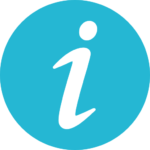
Il principio di Hass di girare all’interno di un ambiente virtuale rimarrà invariato. L’installazione che andremo a vedere ora, lo prevede.
Nuova installazione
Ecco cosa andremo a fare:
- Aggiornare il sistema Raspbian
- Creare e settare tutti i permessi corretti per l’utenza Homeassistant (Se vi considerate utenti avanzati potete anche cambiare utente o usare quello di default: pi)
- Creare l’ambiente virtuale per far girare Python
- Installare Hass
Successivamente, per facilitarvi la vita vi mostro passo passo come installare e configurare il servizio di Homeassiatant.
Prima di iniziare, fatevi un backup di tutta la cartella di hass
sudo apt-get update
sudo apt-get upgrade -y
sudo apt-get install python3 python3-venv python3-pip
sudo useradd -rm homeassistant
cd /srv
sudo mkdir homeassistant
sudo chown homeassistant:homeassistant homeassistant
sudo su -s /bin/bash homeassistant
cd /srv/homeassistant
python3 -m venv . (Occhio che c’è il punto)
source bin/activate
Se avete seguito tutti i passi correttamente dovreste lanciare il comando finale con questo formato:
(homeassistant) homeassistant@raspberrypi:/srv/homeassistant $
Il comando da lanciare è:
pip3 install homeassistant
hass
“hass” avvierà per la prima volta Homeassistant ed installerà tutto il necessario. Quando riuscite ad accedere alla console via web, premete “CTRL + C” e proseguite con la guida.
Questo tipo di configurazione è lo specchio di quella che avete attualmente se avete seguito le mie guide.
Attivare il servizio
 Ora che avete installato e configurato tutto, bisogna configurare il servizio di hass.
Ora che avete installato e configurato tutto, bisogna configurare il servizio di hass.
Se state usando una Raspberry Pi ed avete installato Raspbian, la vostra installazione si appoggia a systemd quindi è sufficiente creare un file e dargli alcune regole.
Tutti i seguenti comandi son da lanciare come root:
sudo su –
vim /etc/systemd/system/home-assistant@[your user].service
(sostituite [your user] con l’utente con il quale avete fatto l’installazione di Hass). Se avete seguito i miei passi è: homeassistant
Per chi vuole, il nome del servizio può essere cambiato.
Siccome noi stiamo lavorando con l’installazione di Homeassistant nell’ambiente virtuale il file che andiamo a compilare è il seguente:
[Unit]
Description=Home Assistant
After=network-online.target[Service]
Type=simple
User=%i
ExecStart=/srv/homeassistant/bin/hass -c “/home/homeassistant/.homeassistant”[Install]
WantedBy=multi-user.target
Ottimo. Attiviamo il nuovo servizio:
sudo systemctl –system daemon-reload
sudo systemctl enable home-assistant@[your user] (Vedi sopra per [your user])
Se avete seguito tutti i passi correttamente dovreste essere in grado di lanciare il comando:
sudo service home-assistant@homeassistant start
Hass ora dovrebbe avviasi correttamente. Nella HOME di hass trovate il solito LOG per verificare che tutto sia configurato correttamente.
Quando avete verificato che hass si avvia e funziona correttamente, stoppare il servizio e sovrascrivete tutti i vostri file meno il database.
Considerazioni personali
 Sono onesto, non credevo che questa community potesse crescere a tal punto.
Sono onesto, non credevo che questa community potesse crescere a tal punto.
Percepisco un’elasticità mostruosa quando uso questo strumento. Il fatto che quasi ogni 2 settimane rilascino un aggiornamento, mi fa capire che è un prodotto eccezionale.
Hai già dato un occhio all’indice di articoli inerenti la Domotica presenti nel mio sito?
Facci un salto: Indice articoli di Domotica
Contenuti Bonus
 Prendetelo come un regalo di natale. Visto che mi trovo spesso ad aggiornare hass e la Raspberry ho pensato di facilitarvi il compito (Questo per gli utenti che non son molto pratici di Linux).
Prendetelo come un regalo di natale. Visto che mi trovo spesso ad aggiornare hass e la Raspberry ho pensato di facilitarvi il compito (Questo per gli utenti che non son molto pratici di Linux).
Loggatevi tramite ssh alla vostra Raspberry e lanciate questo comando
vim .bashrc
Se non sapete dove posizionare queste stringhe mettetele alla fine del file:
alias superupdate=’sudo apt-get update && sudo apt-get upgrade -y && sudo apt-get autoremove && sudo apt-get autoclean && sudo apt-get clean’
alias upgradehass=’sudo su -s /bin/bash homeassistant & source /srv/homeassistant/bin/activate & pip3 install –upgrade homeassistant’
alias hassrestart=’sudo service home-assistant@homeassistant restart’
Salvate e chiudere il file:
source .bashrc
Ok. Ora siete pronti ad usare gli “Alias” che vi ho fatto creare.
In pratica un alias è un “nome” che assegniamo ad un comando specifico. In questo caso ve ne ho fatto creare 3:
- hassrestart Quando chiamerete questo comando, il sistema riavvierà hass
- upgradehass Senza osservare tutti gli step per aggiornare hass con questo comando potete lasciar fare tutto a Linux.
- superupdate Come si può intendere dal nome, controlla se ci sono aggiornamenti, li fa, e pulisce tutto il non necessario per il sistema.


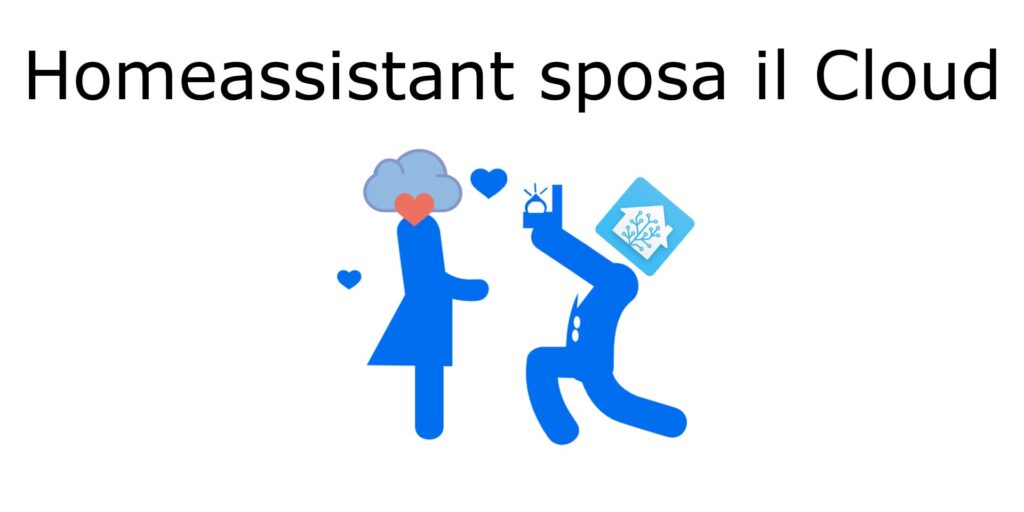
2 commenti
Ciao Vincenzo,
Forse mi sbaglio ma la mia esperienza mi suggerisce che sei con l’utente sbagliato. Esci e rientra dal Raspberry e poi rilancia quei comandi. L’utente deve essere “pi” non Homeassistant.
Qualora non fosse così, come hai fatto l’installazione di Homeassistant?
Ciao
Nik
Ciao e grazie per la tua precisa guida. Al momento mi trovo nell’installazione di Home Assistant al punto indicato di seguito:-
“Tutti i seguenti comandi son da lanciare come root:
sudo su –
vim /etc/systemd/system/home-assistant@[your user].service ”
…e ricevo come risposta la seguente:-
“homeassistant@raspberrypi:/home/pi $ sudo su –
We trust you have received the usual lecture from the local System
Administrator. It usually boils down to these three things:
#1) Respect the privacy of others.
#2) Think before you type.
#3) With great power comes great responsibility.
[sudo] password for homeassistant:
Sorry, try again.”
che password devo mettere???